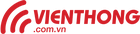Windows 10 Mobile là phiên bản dành cho điện thoại của hệ điều hành Windows 10, một bước thay đổi chiến lược của Microsoft. Một điều đáng mừng cho các fan Windows và Windows Phone trước đây là trên các diễn đàn hiện nay đang chia sẻ hàng loạt cách để cài ứng dụng Android cho bản Windows 10 Mobile thử nghiệm (Build 10240), điều này sẽ khiến kho ứng dụng và game của nền tảng này mở rộng ra trông thấy.
Cài đặt 3G Mobifone liền tay để kết nối internet tải ngay các ứng dụng, game Android hấp dẫn về cho di động chạy Windows 10 Mobile.
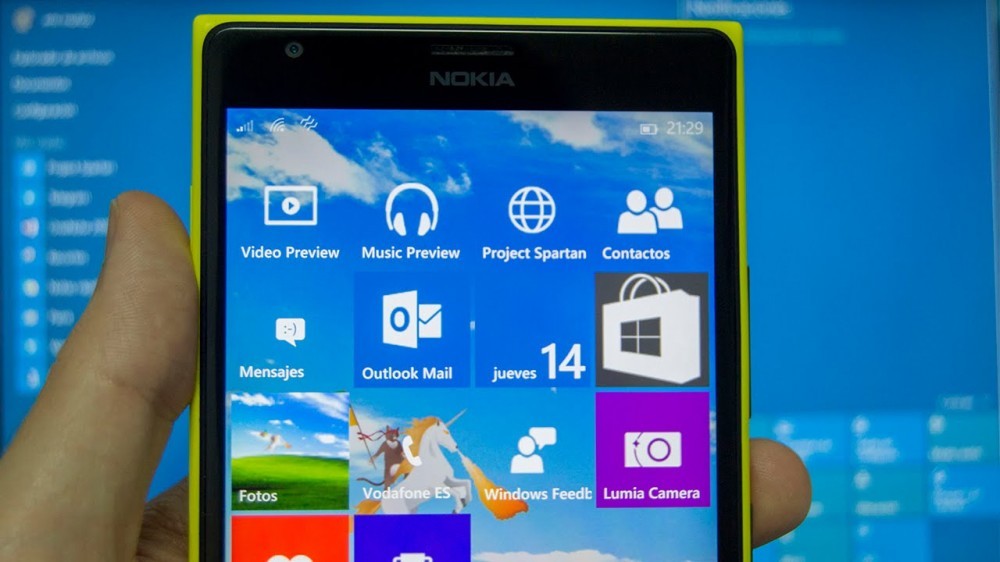 |
| Hướng dẫn cách dùng ứng dụng Android trên Windows 10 Mobile |
Một số ý kiến “thủ cựu” thì vẫn cho rằng đó là một sự đánh mất vị thế của Windows khi phải vay mượn ứng dụng từ nền tảng khác. Mặc dù vậy xu thế xuyên biên giới nền tảng thì vẫn không thể tránh khỏi và người dùng Android cũng từng rất hứng thú cài thử Office hay Cortana, những sản phẩm đặc trưng của Microsoft.
Tất nhiên bạn cần lưu ý là không phải tất cả ứng dụng hay game Android đều cài được cho Windows 10 Mobile, một số ứng dụng đã được thử nghiệm thành công là Zing Me, Facebook, UC Browser, Clash of Clans, Contra, GAS hay HayDay...
Lựa chọn kết nối mạng 3G Mobifone bằng cách cài đặt Gói MIU Mobifone để lướt web truy cập mạng xã hội facebook, Zingme hay tải các game Hot như Clash of Clans, Contra cho hệ điều hành Windows Phone.
Trong rất nhiều cách, chúng tôi sẽ hướng dẫn qua một cách thông thường nhất để Windows 10 Mobile dùng ứng dụng Android.
 |
| Các bước hướng dẫn cách dùng ứng dụng Android trên Windows 10 Mobile |
Bước 1: Trên chiếc điện thoại Windows 10 Mobile bản Build 10240 của bạn, hãy vào Settings => Update & Security => For developers (Giao diện tiếng Việt là Cài đặt => Cập nhật & bảo mật => Dành cho nhà phát triển), sau đó đánh dấu Developer mode (Chế độ nhà phát triển) và bật On đối với Device discovery (Phát hiện thiết bị). Tiếp đến hãy bấm Pair (Ghép đôi) và ghi nhớ mã ghép đôi lại.
Bước 2: Trên máy tính, tải về file nén APKDeployment rồi giải nén ra và bật file chạy cùng tên APKDeployment để cài đặt. Đồng thời hãy kêt nối điện thoại Windows 10 Mobile với máy tính. Sau khi mở APK Deployment, hãy điền mã ghép đôi lấy từ bước 1 và bấm Pair.
Bước 3: Kéo thả file APK ứng dụng Android mà bạn muốn cài vào APK Deployment rồi bấm Deploy cho từng ứng dụng hoặc Deploy All cho cả danh sách.
+ Sau khi cài đặt ứng dụng Android cho điện thoại Windows 10 Mobile, hãy hủy ghép đôi (UnPair), tắt Phát hiện thiết bị, bỏ đánh dấu Chế độ nhà phát triển để không bị lỗi máy.